欢迎您访问52ij手机之家,今天小编为你分享的与手机知识相关的技巧经验是:【小米访客模式在哪 小米3访客模式设置方法】,下面是详细的讲解!
小米访客模式在哪 小米3访客模式设置方法
在手机使用的过程中,我们经常会遇到隐私问题的困扰,比如朋友借我们手机玩,我们总是不希望他人看到自己的意思私密照片,隐私短信等等,而目前下小米手机就具备一项访客模式功能,只是很多米粉不知道小米访客模式在哪,也不知道如何设置使用。以下我爱IT技术网小编以小米3手机为例,教大家如何设置小米3的访客模式。

小米访客模式在哪 小米3访客模式设置方法
小米访客模式在哪?
一、进入小米3设置,然后切换到“全部设置”,之后再点击进入底部的“安全和隐私”设置。之后我们再选择进入“隐私保护”设置,在这里我们就可以看到小米访客模式开关了如下图所示:
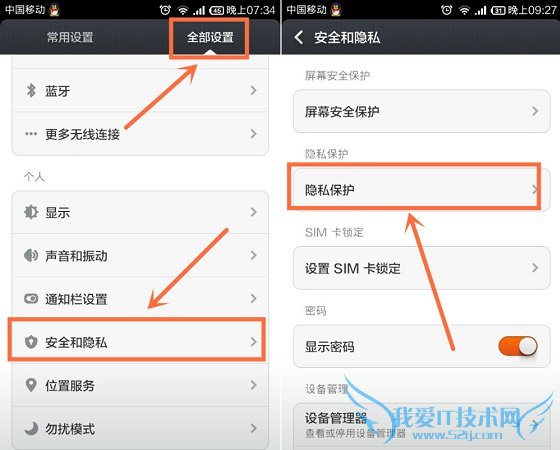
小米访客模式在哪 进入小米访客模式设置方法
二、小米访客模式默认关闭的,我们将其打开即可,之后会提示您是否确认开启访客模式,我们点击“确定”即可,如下图所示:
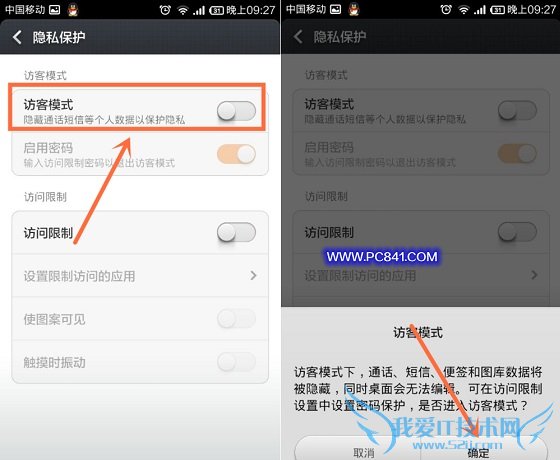
开启小米访客模式方法
小米3访客模式如何设置?
三、开启小米手机访客模式后,我们再开启下方的“访问限制”,然后需要为访客模式设置一个图案密码,这个密码用户给朋友访客使用,因此密码可以设置的简单一些,如下图所示:
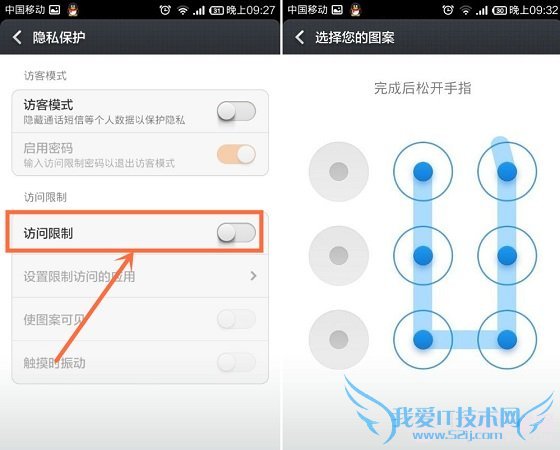
开启访问限制与设置访客图形密码
四、如果我们不希望访客使用手机中的默写应用,我们还可以开启“设置限制的访问应用”,然后再将一些不希望访客可以运用的应用关闭即可,如下图所示:
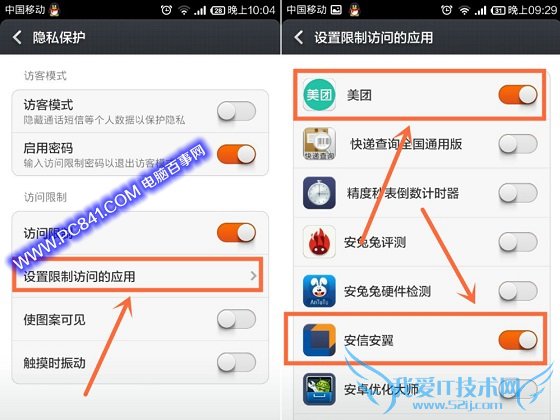
设置限制的访问应用
最后记得将“使用图案可见”也开启,不然进入访客模式输入图形密码的时候,可能不会显示图形,比较容易出错哦,如下图所示。
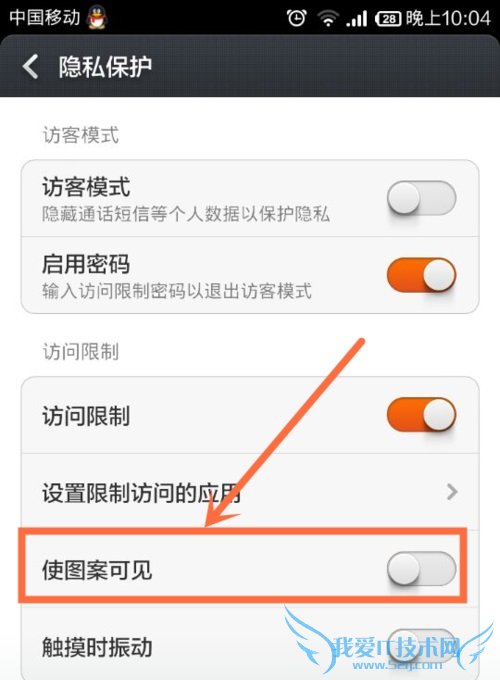
记得开启实用图案可见
以上小米3访客模式设置方法同样适用与红米以及小米2s等小米手机。设置好以上小米访客模式后,我们再也不用担心借手机给朋友而造成的尴尬了,因为访客模式权限较低,无法安装与卸载应用,也无法查看我们的一些隐私内容,总体来说,还是非常实用的。
关于小米访客模式在哪 小米3访客模式设置方法的机友互动如下:
相关问题:
答: >>详细
相关问题:
答: >>详细
相关问题:
答: >>详细
- 评论列表(网友评论仅供网友表达个人看法,并不表明本站同意其观点或证实其描述)
-
